第1步:需要的部分

級別:高級
1。 ATMEGA8或ATMEGA8A 28引腳芯片+ 28引腳IC基座
2。 AT24C32 EEPROM + 8引腳IC基座
3。伯格帶
5。 10uF 25V電解電容器
6。連接線
7。 5 X 10k電阻
8。 3 X 2N2222晶體管
9。 22pf + 16mhz晶體
10。 2 X 120k 2W電阻器
11。 2W10橋式整流器
12。 4N35光電耦合器
13。 2路接線端子
14。 BT136 Triac
16。 1k電阻
17。 0.01uF X額定交流電容(緩沖電路)
18。 47歐姆5W電阻(緩沖電路)
19。 2 X 390ohm 2W電阻器
21。 Perf板(按要求尺寸)
22。杜邦F-F連接器
23。 4 X按鈕
24。木箱(附件)
25。 Wemos d1 mini
第2步:測試電路

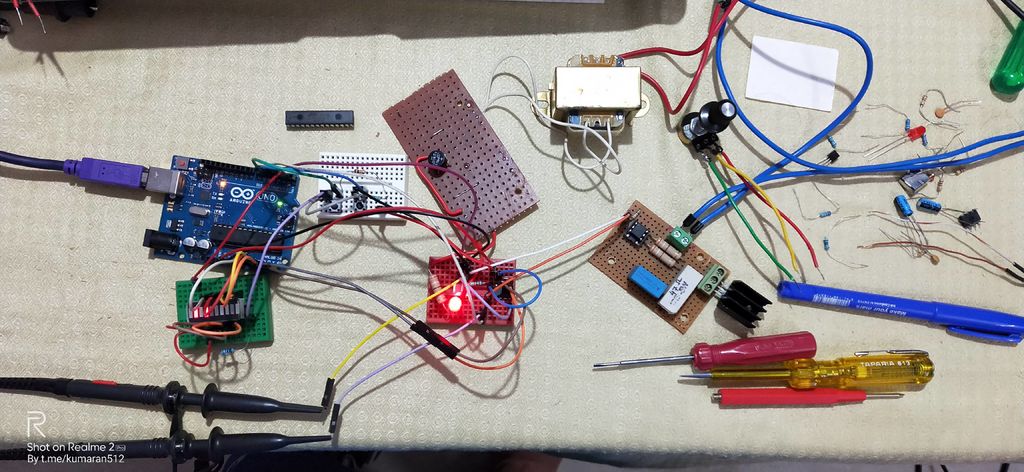


該電路具有精心選擇的4速控制。銷13,A0,A1,A2,A3表示速度狀態。無論何時按下按鈕或接收到Wemos脈沖,引腳13都會閃爍。
Pin2從零交叉檢測器輸入
Atmega8獨立版本在16mhz外部晶振上運行。
按下帶有并行接頭的按鈕用于Wemos,觸發脈沖到pin7和pin8用于增加或降低風扇速度。這些引腳被上拉。
原理圖為每個通道都有自己的零交叉檢測器。每個通道,即每個風扇都獨立分離Atmega8。 MOC3021驅動三端雙向可控硅的標準配置。為此電感負載增加了緩沖電路。
引腳A0顯示風扇通過晶體管驅動至MOC3021的最低速度,以確保避免AC風扇的極低速度。
I2C只要相應的速度級別發生變化,EEPROM就會保存速度。
步驟3:原理圖和焊接


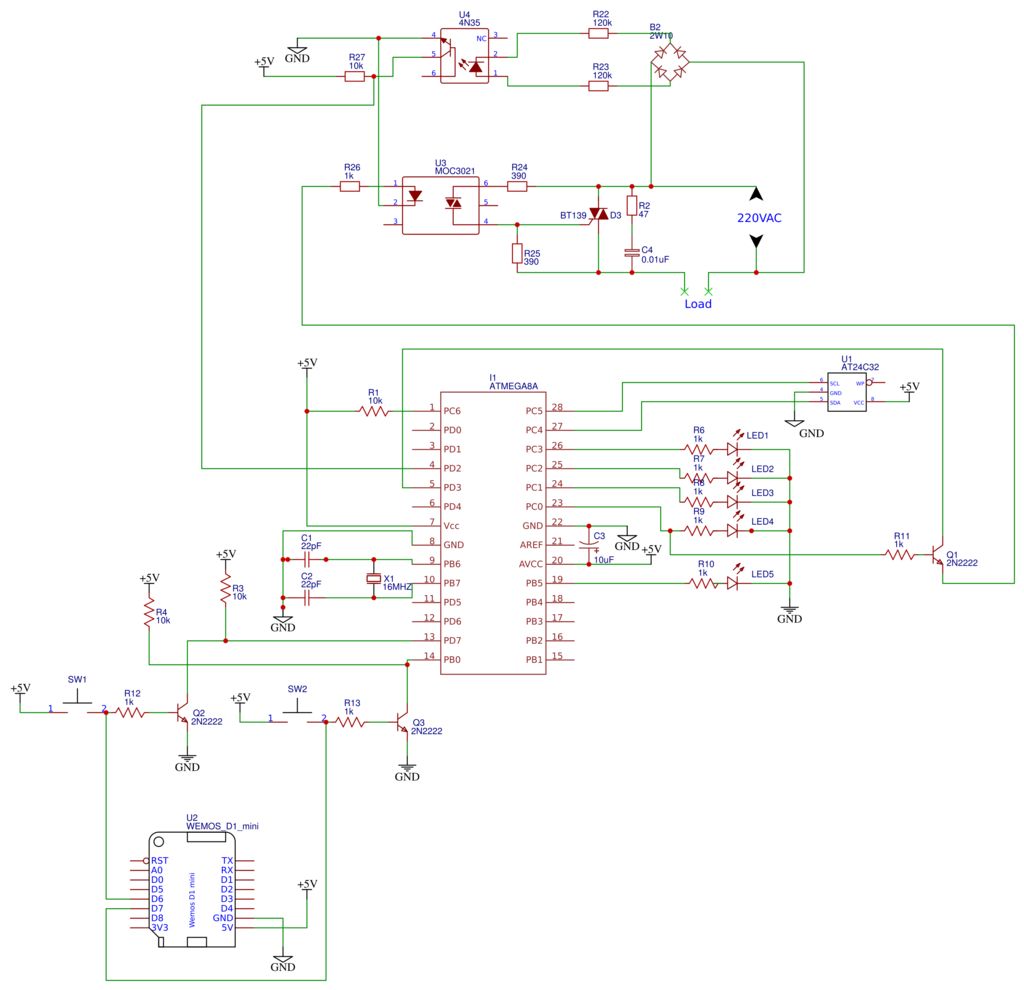
找到附帶的原理圖并設計你的布局或者從我以前的教程中做一個蝕刻的PCB。
我已經使用這種類型的板來方便焊接。
由于我控制了兩個風扇,我使用了2個電路板,如圖所示。一個10通道條LED用于反饋和狀態。
如圖所示,按鈕被焊接到杜邦,便于連接到穿孔板中的公頭。
1k的網絡電阻器用于驅動5個狀態LED
由于220VAC零交叉檢測器位于Atmega8的同一個穿孔板中,因此給出了足夠的間距,并且在背面(銅區域)進行熱膠粘,防止暴露220V。
步驟4:刻錄HEX文件
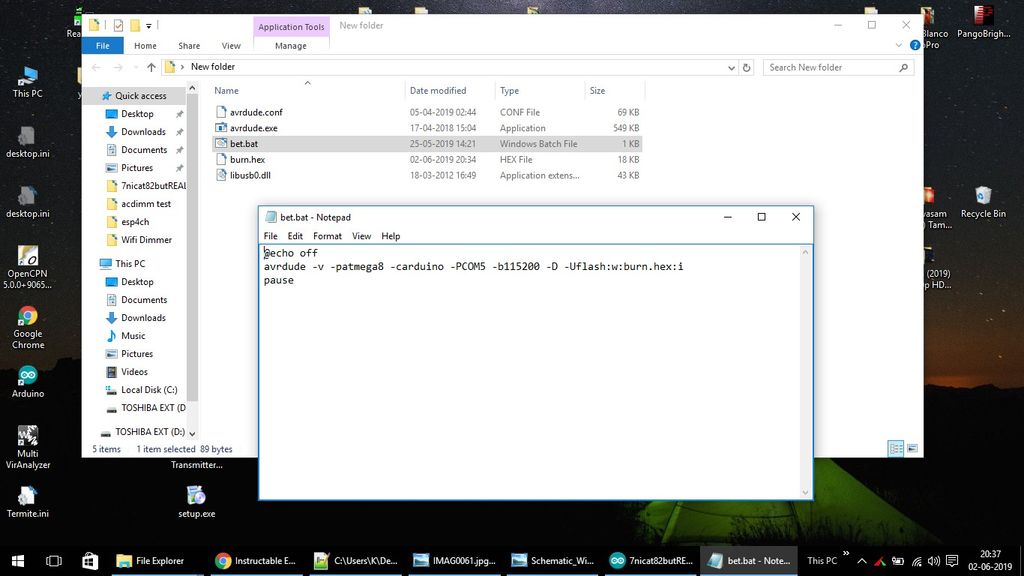
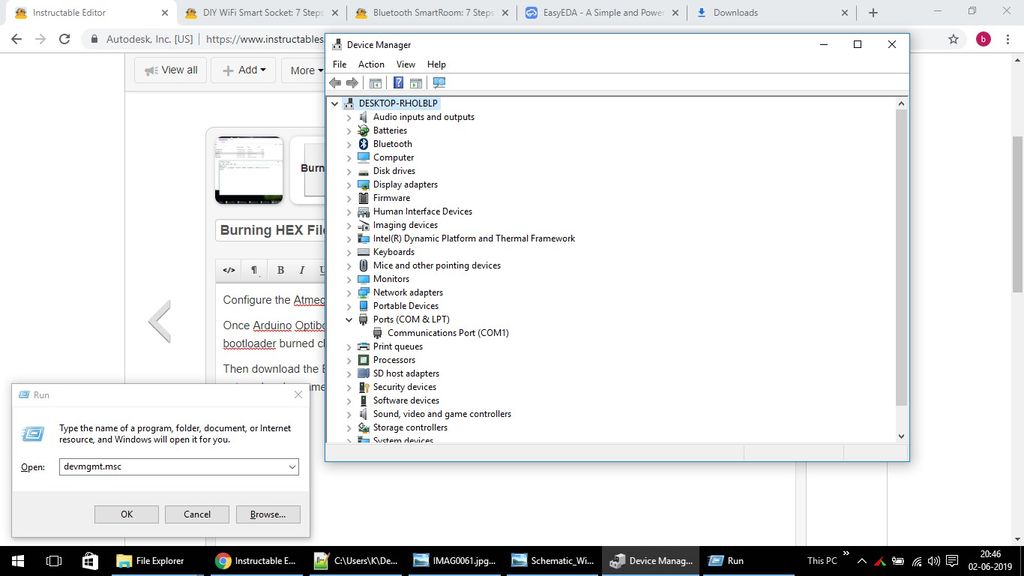
按照這篇優秀的文章,配置Atmega8芯片以便與Arduino IDE配合使用。
一旦在Atmega8上安裝了Arduino Optiboot加載程序,只需插上Atmega328p芯片并將新的Atmega8引導程序燒錄芯片插入Arduino Uno R3板28針插座,并考慮到引腳缺口。
然后下載Burn.zip文件將其解壓縮到一個文件夾中。右鍵單擊‘bet.bat’文件,然后單擊編輯并在記事本中打開批處理文件,并將COM5更改為相應的活動arduino COM端口,這可以從運行命令的“devmgmt.msc”中輕松查看。
然后關閉記事本并運行bet.bat文件
Avrdude將hex文件刻錄到Atmega8
步驟5:實時測試

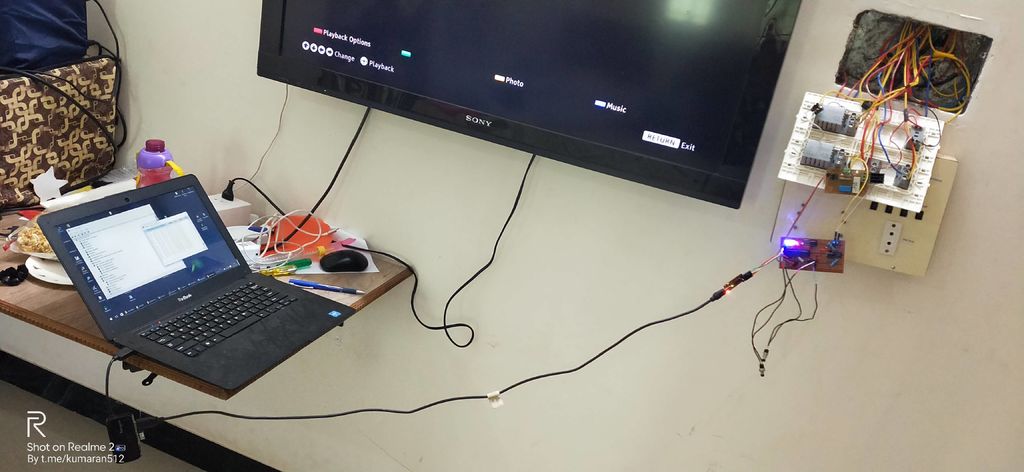


焊接上傳代碼后,在實時應用中測試了電路,發現輸出效果良好。
步驟6:配置Wemos D1 Mini
對于Wifi配置,我使用過EspEasy固件,這是很好的工作。
基本上是D6針腳和D7產生300ms的脈沖到晶體管的基極
稍后如果將接入點信息添加到Espeasy,請確保在上面的鏈接中使用取代的IP地址代替192.168.4.1。
In在Espeasy協議選擇中相應地配置IOT設備的事件。
步驟7:使用Android App控制
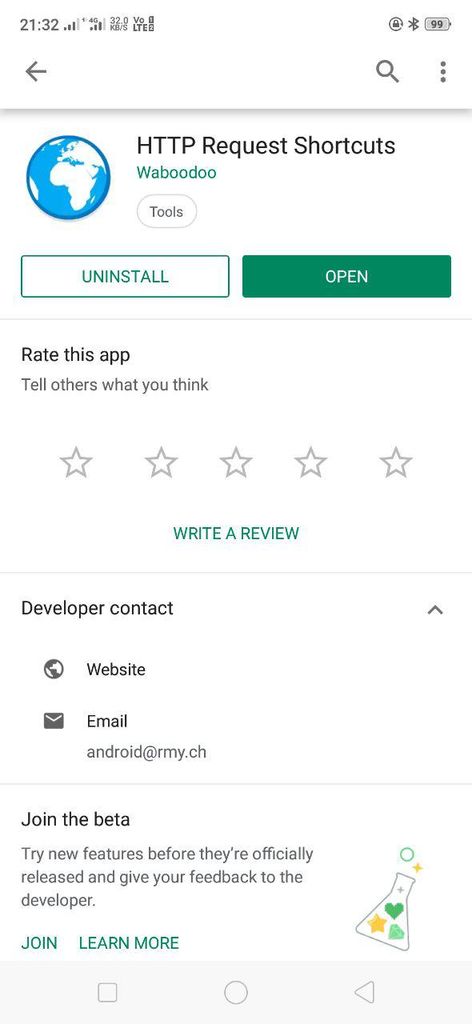

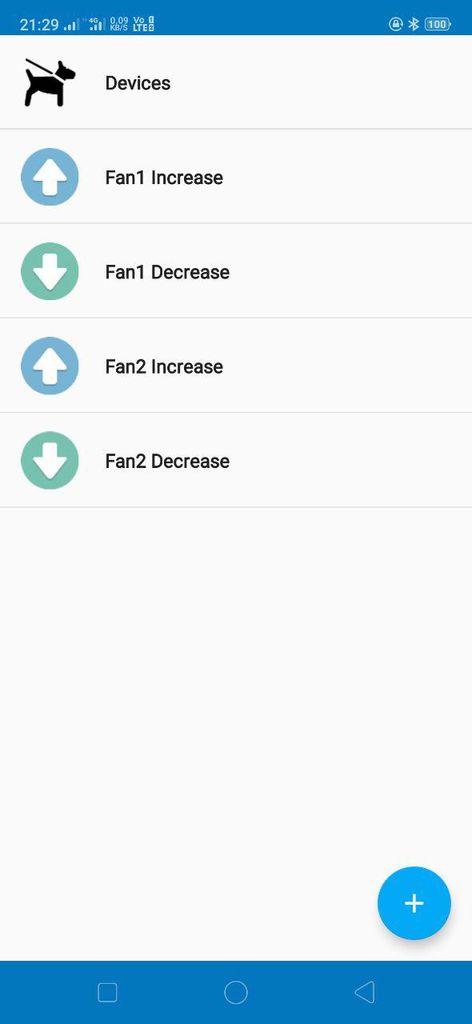
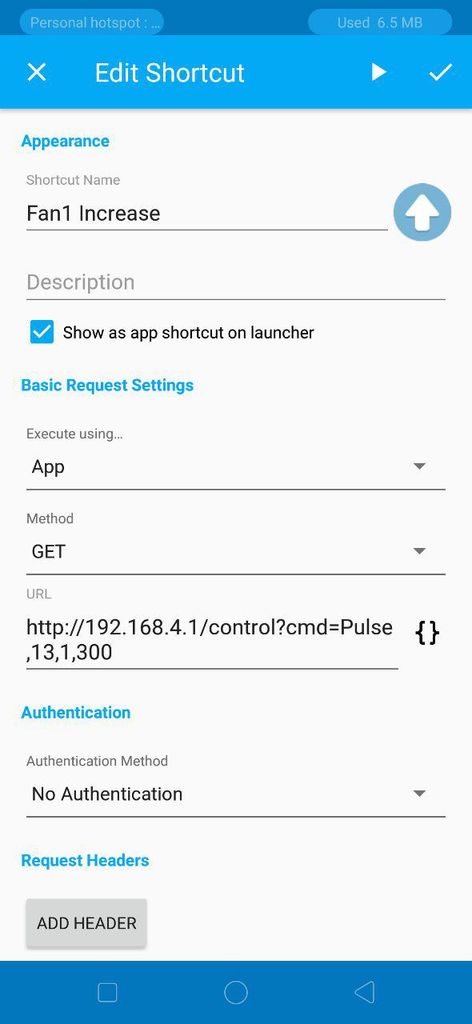
HTTP快捷方式Android應用程序允許控制風扇速度,如附圖所示。
步驟8:最終安裝





我使用的是丙烯酸玻璃前面和木箱回來。使用兩個螺釘將木箱固定在墻上,并使用此鏈接作為安裝指南。
按照此說明安裝一個帶有墻壁的盒子,以獲得良好的光潔度。
-
WIFI
+關注
關注
81文章
5379瀏覽量
207566 -
調速器
+關注
關注
8文章
146瀏覽量
33295
發布評論請先 登錄
基于英飛凌XMC1302的無感磁場定向控制吊扇解決方案

低功耗藍牙模塊助力電子調速器,實現遠程調控與數據監測
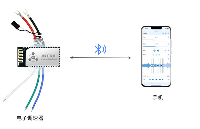
基于XMC1302的吊扇解決方案
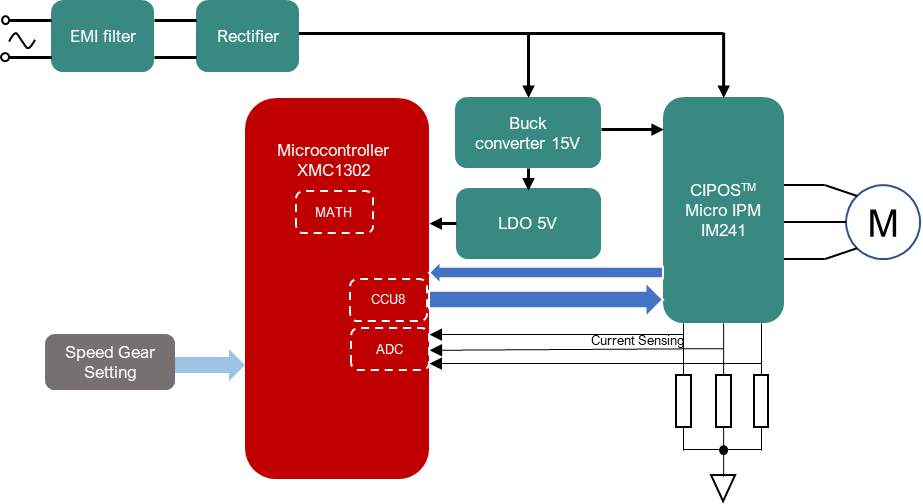





 WiFi吊扇調速器的制作
WiFi吊扇調速器的制作










評論